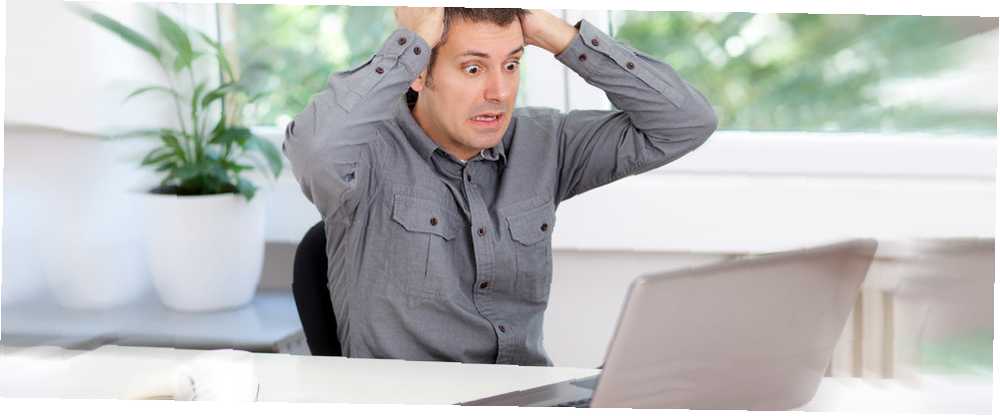
William Charles
0
4610
1064
Windows 10 stále obsahuje nespočet pastí pro nic netušící uživatele. Naštěstí katastrofě lze předcházet.
Co definuji jako “katastrofa”? Je to, když kliknete na něco nebo omylem zasáhnete záhadnou sekvenci kláves, která způsobí, že zmizí banda souborů, složek nebo dokonce celé okno, ve kterém jste pracovali. Je to ten potápěcí pocit v žaludku, když si myslíte, že možná celá vaše tvrdá práce byla úplně vymazána v mrknutí oka.
Před lety jsem byl měsíčním světlem jako počítačový konzultant pro řadu klientů, kteří byli s používáním počítačů velmi noví. Tato zkušenost mi ukázala některé běžné chyby, které uživatelé počítačů dělají, což může vést ke ztrátě dat. Současně také poskytl několik užitečných způsobů, jak se těmto chybám vyhnout nebo se napravit.
1. Posunutí okna mimo obrazovku
Tento problém se netýká pouze nových uživatelů počítačů. Dokonce i ti nejzkušenější z nás měli situace, kdy okno záhadně zmizelo z obrazovky. Pokud budete mít štěstí, můžete si všimnout malé části okna stále vykukující ze strany nebo rohu. Jindy si možná nevšimnete problém, dokud klepnutím na jeho tlačítko na hlavním panelu nevyskočí okno.
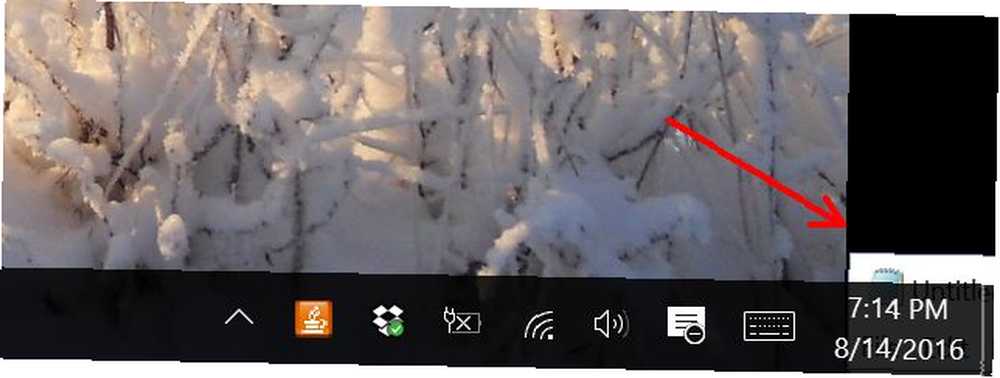
To se může stát jednoduše z nesprávného zacházení s okny, když pohybujete po obrazovce, ale někdy je také příznakem, že notebook usne, když je připojen dva displeje, a poté jej znovu oživí pouze jedním displejem. Mnoho oken, které se zobrazovaly na druhé obrazovce, se často nezobrazí na jediné obrazovce, když vyjde z režimu spánku.
Pro novější uživatele počítačů, kteří to nikdy předtím nezažili, je to neskutečná věc. Na hlavním panelu můžete vidět, že je aplikace otevřená, ale okno nikde nevidíte.
Oprava: Maximalizujte rozbalovací náhled.
Pokud umístíte kurzor myši na ikonu aplikace na hlavním panelu, zobrazí se malý náhled obrázku otevřeného okna.
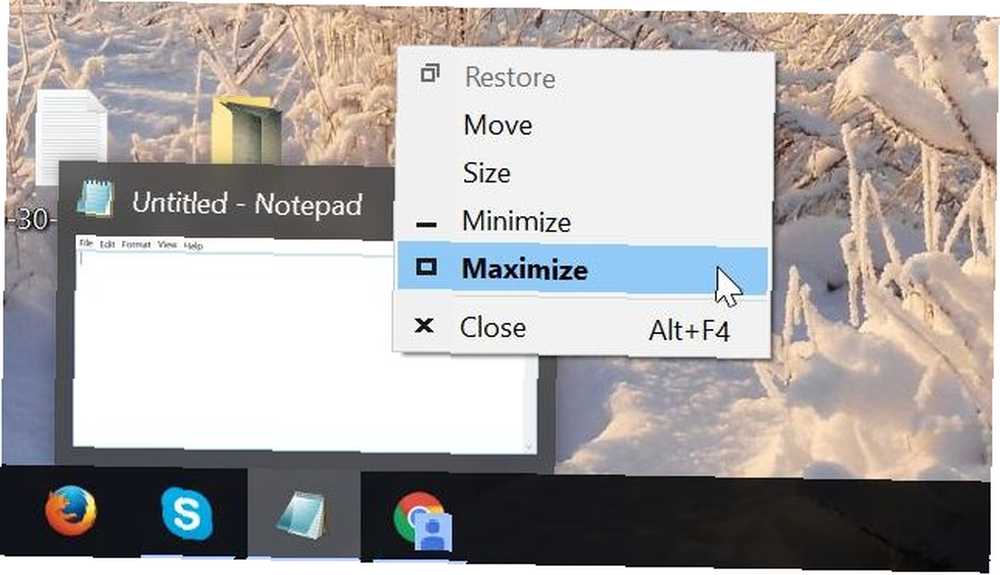
Klikněte pravým tlačítkem na toto malé okno náhledu a maximalizuje se na vaši aktuální primární obrazovku. Jakmile je znovu na obrazovce, možná budete chtít zmenšit okno namísto na celou obrazovku. Nedělejte chybu klepnutím na “Obnovit” možnost okna.
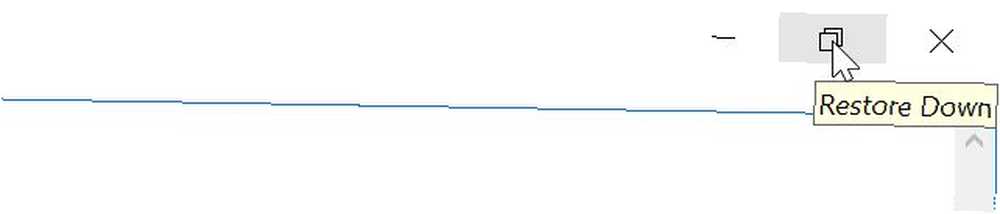
To ve skutečnosti obnoví okno zpět do jakéhokoli stavu, ve kterém bylo na “jiný” obrazovka (ta, kterou nevidíte). Místo toho klikněte a podržte myš na záhlaví a přetáhněte okno někam blíže ke středu obrazovky.
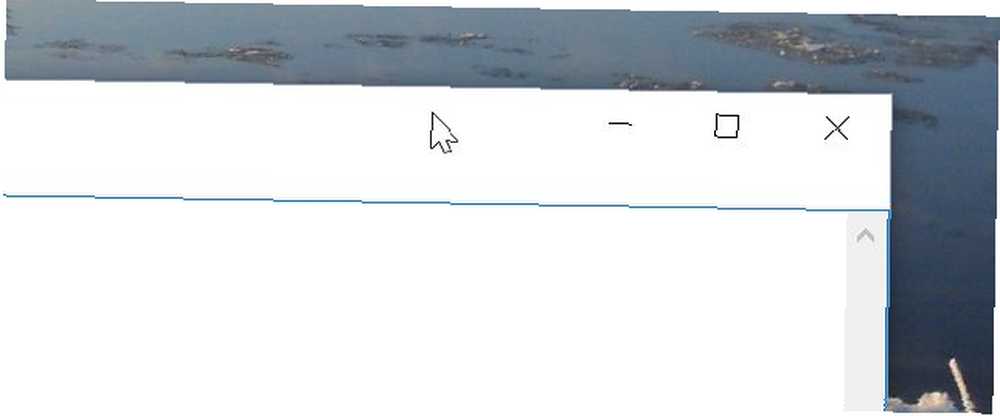
Tím se změní umístění tohoto okna na místo, kde se nachází vaše myš, a není maximalizováno. Mise splněna.
2. Náhodné odstranění souborů
Nejhorší pocit pro všechny uživatele počítačů - nových počítačů nebo ne - je, když vaše důležité soubory záhadně zmizí. Je neuvěřitelně snadné omylem smazat soubory.
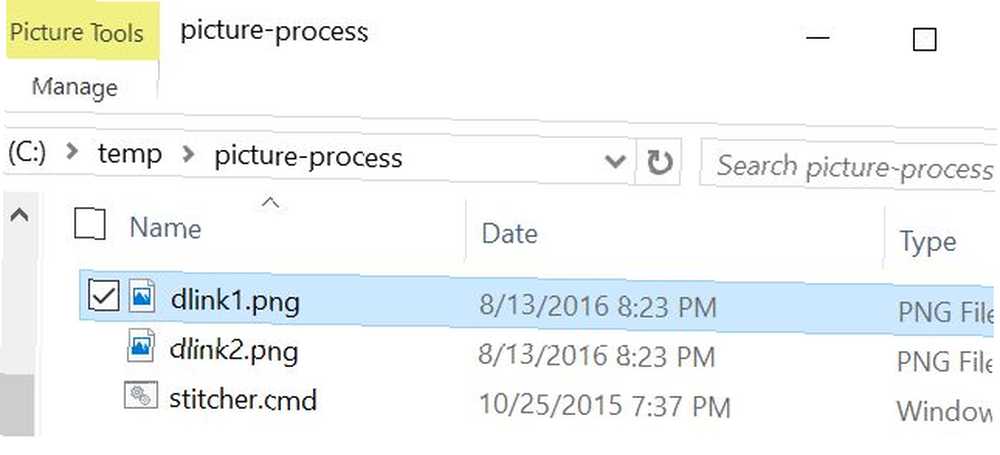
Než narazíte na soubor, můžete omylem zvýraznit nesprávný soubor “Odstranit” na klávesnici. Pryč. Při pohybu myší můžete nechtěně podržet kurzor dolů, zvýraznit několik souborů před stisknutím tlačítka Odstranit a myslet si, že odstraňujete něco jiného, ale tyto zvýrazněné soubory jsou naopak vymazány.
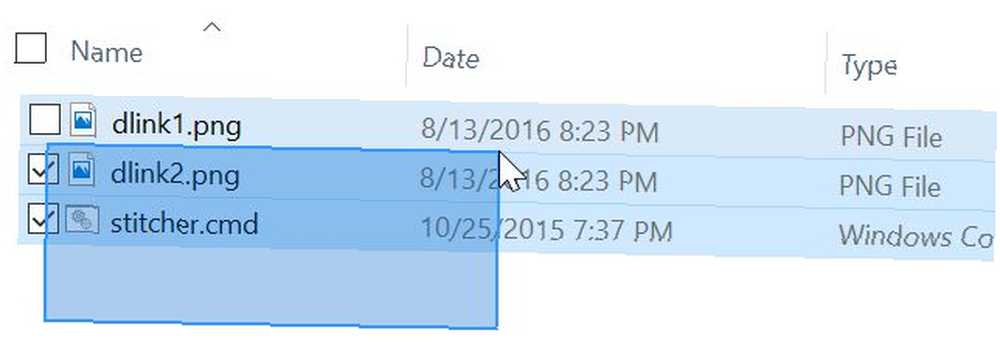
Ať už je příčina této tragédie jakákoli, ve skutečnosti existují dvě cesty. Jeden je rychlý a snadný a druhý několik kliknutí.
Oprava: Klávesová zkratka CTRL + Z nebo obnovení z koše.
Kdykoli se většina věcí pokazí, pokud si to neuvědomíte, brzy zjistíte, že CTRL + Z je váš nejlepší přítel. V případě chybného mazání souborů CTRL + Z vrátí tyto smazané soubory zpět tam, kam patří.
Problém s CTRL + Z je v tom, že je to časově omezené řešení. Udělejte to ve chvíli, kdy tyto soubory odstraníte, a problém pravděpodobně vyřešíte. Ale pokud si neuvědomujete, že jste smazali soubory a vy odešlete a kopírujete, přesouváte a odstraňujete všechny ostatní soubory, CTRL + Z tento problém už neopraví.
Naštěstí je tu stále Koš.

Někde na ploše najdete ikonu koše (a.k.a. “Odpadkový koš”). Nezáleží na tom, jestli to byly hodiny, dny nebo dokonce měsíce od smazání souborů, pokud zkontrolujete Koš, existuje velmi dobrá šance, že tam soubory najdete.
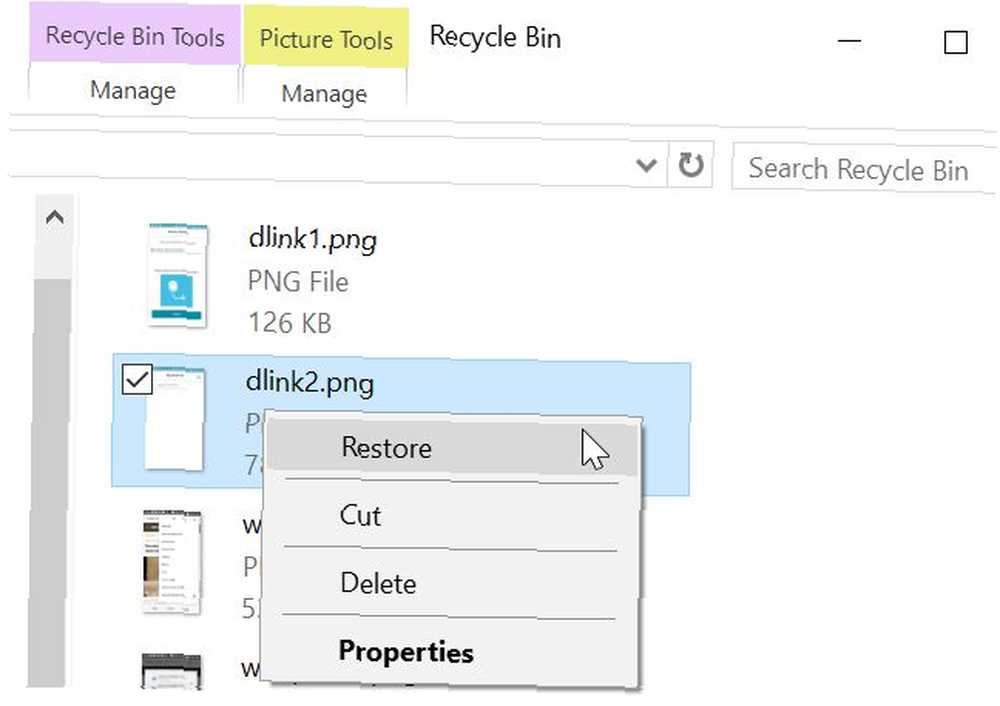
Jediné, co musíte udělat, je kliknout pravým tlačítkem na soubor (nebo soubory) a vybrat Obnovit volba. Vrátí se zpět tam, kam patří.
Doufejme, že nemáte nic nastaveného, aby automaticky vyprázdnil Koš s těmito skvělými nástroji a triky Vydělal lepší koš s těmito skvělými nástroji a triky Většina z nás je s Košem velmi dobře obeznámena. Používáme jej pravidelně a vypadá to, že nemůžeme udělat mnoho pro přizpůsobení - smazané soubory jdou tam a my můžeme trvale ... podle nějakého plánu. A co je ještě horší, ujistěte se, že Koš není obcházet. Klikněte pravým tlačítkem myši na ikonu Koš a vyberte Možnosti.
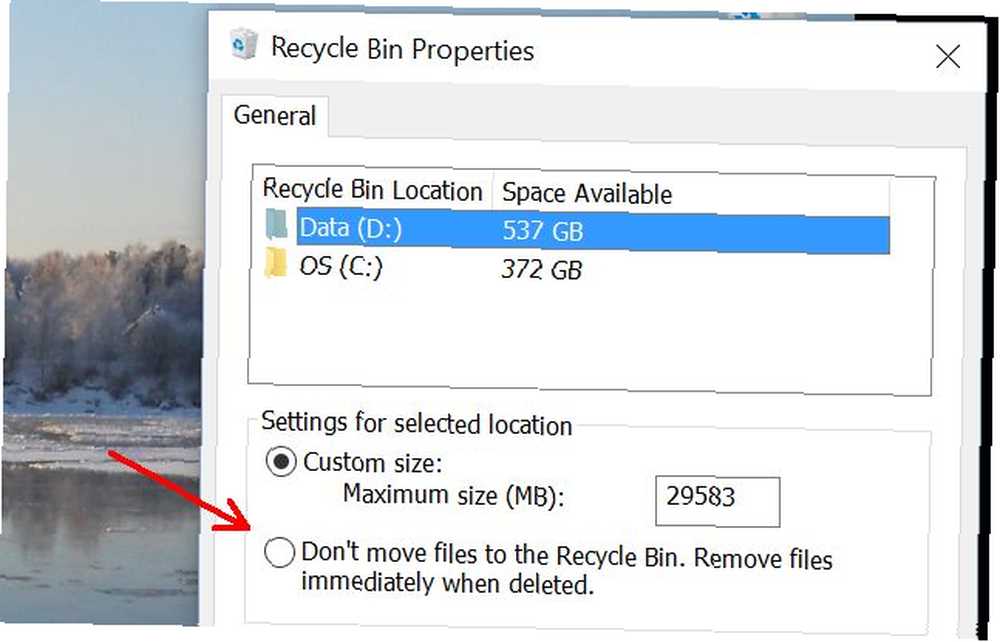
Ujistěte se, že Nepřesunujte soubory do koše možnost je ne vybraný. Pokud ano, vaše pojistka proti náhodně smazaným souborům nebude existovat.
3. Neúmyslné přetažení souborů do nesprávných složek
Jeden z nejčastějších “nehody” Během své doby jsem viděl od nových i zkušených uživatelů počítačů, protože konzultant náhodně přetáhl soubor a přetáhl jej do nesprávné složky.
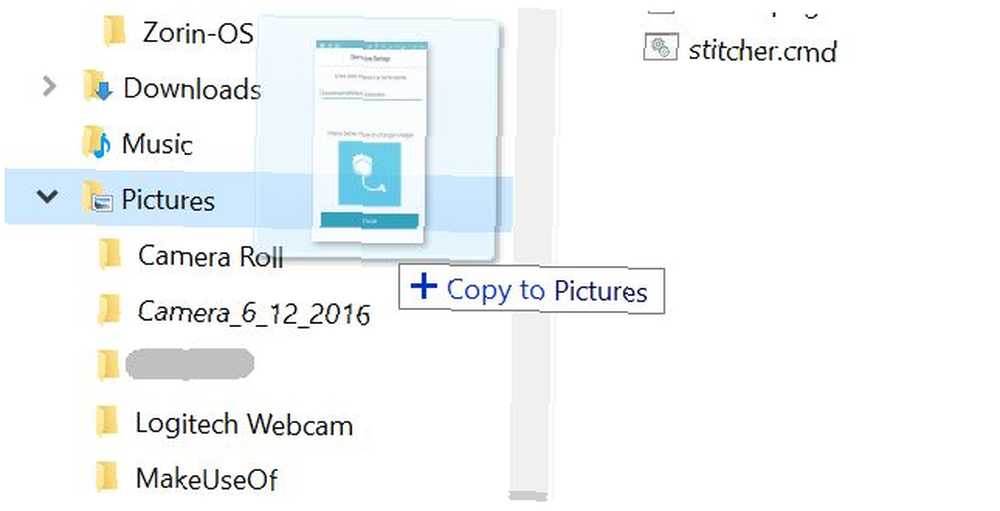
Na obrázku výše můžete vidět, jak snadné je tuto chybu udělat. Chtěl jsem umístit svůj soubor do “Obrázky” složku, ale pokud uvolním tlačítko myši jen trochu vysoko, půjde to do “Hudba” složku, a pokud ji uvolníme jen trochu příliš nízko, půjde to do “Camera Roll” složku.
A pokud uvolníte tlačítko myši na způsob do cílové složky, která ví, kde byl tento soubor vyřazen?
Oprava: CTRL + Z nebo protřepejte oknem.
Stejně jako v případě, že jste omylem smazali soubory, i tentokrát bude stiskem kláves CTRL + Z ušetřit milost. Soubory se budou kouzelně přesouvat z místa, kde jste je omylem vyhodili, zpět do původní složky. To je opět za předpokladu, že jste nás CTRL + Z ihned poté, co udělal chybu.
Můžete si vybrat i jinou možnost. Je to vlastně metoda přesouvání souborů, která slouží jako preventivní opatření, aby se tomuto společnému problému zabránilo. Kdykoli budete potřebovat přesunout soubory z jedné složky do druhé, zvažte použití plochy jako dočasného rozevíracího bodu.
Jak to funguje, když jste ve složce, ze které chcete kopírovat soubory, stačí kliknout a podržet záhlaví okna složky a trochu se třást. To minimalizuje všechna ostatní okna a odhalí plochu. Zvýrazněte soubory, které chcete přesunout, a jednoduše je přetáhněte na plochu.
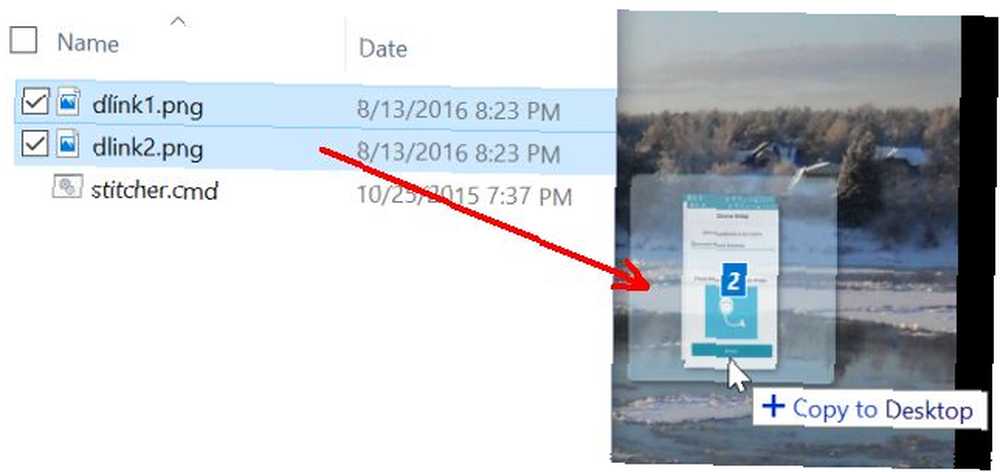
Dále otevřete složku, do které chcete soubory přesunout, a přetáhněte je z plochy do této složky.
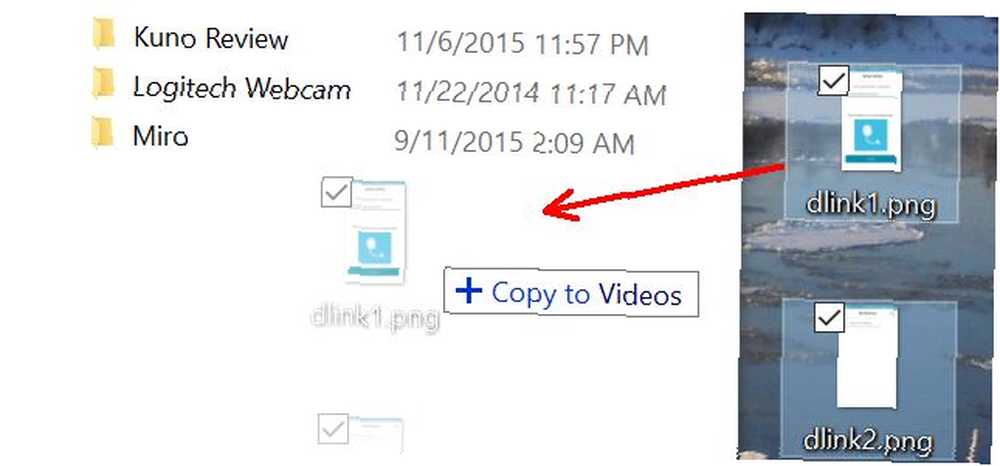
Je to jeden další krok, ale schopnost jen třást oknem a získat rychlý přístup k ploše může ušetřit čas.
Další přístup, který se vyhýbá “náhodná kapka” problém je pouze zvýraznění souborů a jejich kopírování (CTRL + C), poté přechod do nového cílového adresáře a vložení (CTRL + P) tam. Sečteno a podtrženo, přesouvání souborů pomocí myši je někdy nebezpečná věc, takže zvyknout si na jinou metodu přesouvání souborů je pravděpodobně chytrý nápad.
4. Náhodně vrátit zpět z plochy
Jeden zvláštní “nehoda” která se může stát novým i zkušeným uživatelům, je v kontextové nabídce pravým tlačítkem myši na ploše nesprávně označena a zasáhne obávaný Vrátit zpět nebo Znovu přesuňte možnosti.
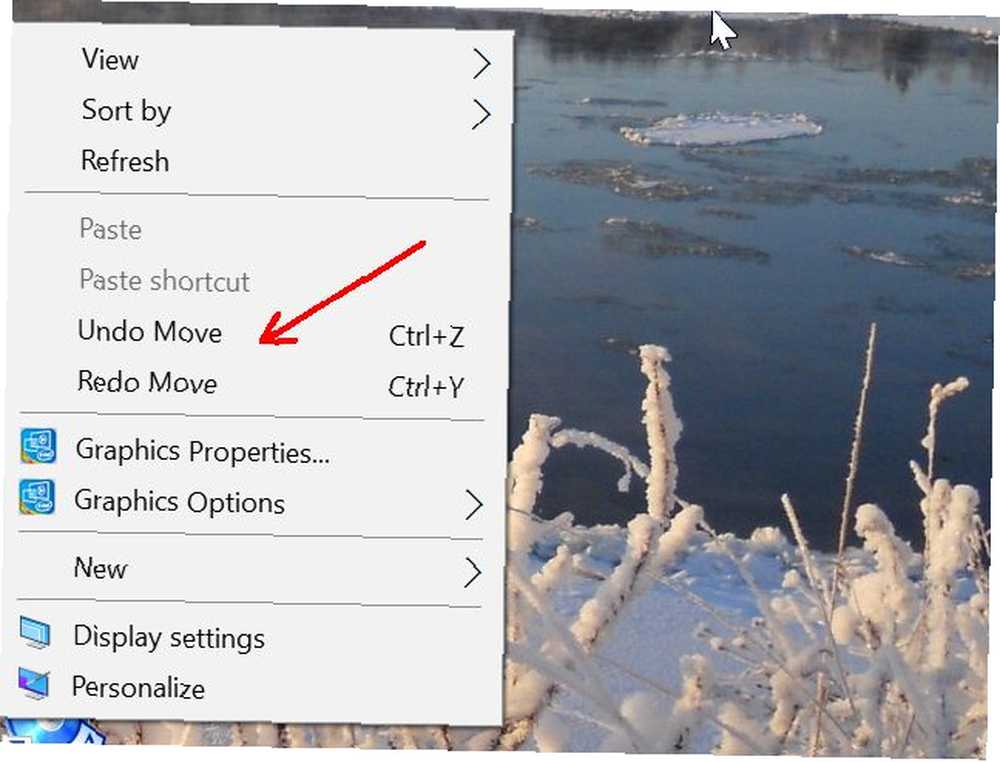
Přes internet se objevily zprávy o tom, že lidé jeden z nich zasáhli náhodou, když se rychle pokoušejí vytvořit nový soubor nebo složku na ploše pomocí Nový možnost nabídky. Stačí kliknout příliš rychle a než to budete vědět, ať už je vaše poslední “hýbat se” příkaz byl, právě se vrátil. Hodně štěstí se snaží přijít na to, co to bylo.
Oprava: Okamžitě opakujte opačný příkaz.
Když náhodou zasáhnete jeden z nich, než se zmocníte paniky a začnete zběsilě zkoušet, jaké soubory právě byly přesunuty nebo smazány, stačí okamžitě kliknout na opačný příkaz. Pokud jste klikli Vrátit zpět, při příštím kliknutí pravým tlačítkem myši na plochu se zobrazí Znovu přesuňte dostupný. Klikněte na něj. Problém je vyřešen.
Příště zpomalte a věnujte pozornost tomu, kde kliknete!
5. Výběr všeho - Předehra k náhodnému smazání
Poslední chyba, kterou bych chtěl zmínit, je ve skutečnosti předehrou k mnoha náhodným vymazáním souborů. To se vrací k druhému číslu uvedenému v tomto článku, k odstranění souborů. Mnoho lidí nakreslí čtverec pro zvýraznění souborů, které chtějí odstranit nebo přesunout.
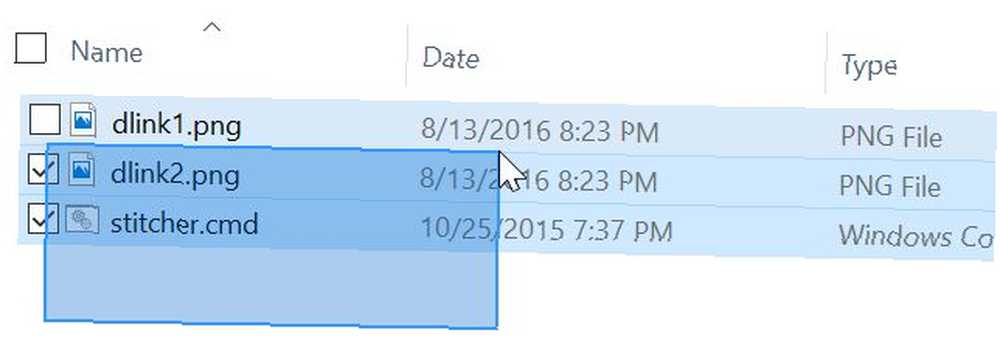
Dalším způsobem výběru více souborů je použití kláves CTRL + A, která vybírá všechny soubory v aktuálně vybrané složce. Funguje to skvěle, pokud skutečně prohlížíte složku, kterou jste zvýraznili, ale někdy lidé skutečně vybrali jiné okno jinde na obrazovce. Stisknutím kláves CTRL + A se zvýrazní všechny soubory jiný složku.
Zde je místo, kde se problém vyskytuje. Smazání souborů netrvá moc. Stisknutím klávesy Delete, Backspace, mezerníku nebo klávesy Enter se soubory buď vymažou nebo upraví, nebo v případě stisknutí klávesy Enter se ve skutečnosti pokusí otevřít každý soubor, který jste zvýraznili v této jiné složce. Představte si ohňostroj, pokud jste omylem zvýraznili stovky souborů.
Oprava: Klávesa F5.
Pokud se chcete vyhnout katastrofě, udělejte z klávesy F5 svého přítele. Pokud zvýrazňujete soubory a věci nevypadají správně - možná žádný ze souborů nebude zvýrazněn, nebo se soubory zvýrazněné v jiném okně zvýrazní - nepropadejte panice a nezasahujte různými klávesami nebo škubněte myší kolem. Jen pomalu a klidně stiskněte klávesu F5.

To funguje velmi bezpečně “Obnovit” funkce v aktivní složce. Tím se v zásadě aktualizuje zobrazený seznam, ale zároveň zruší všechny vybrané akce, které jste mohli náhodně provést v aktivní složce..
Polovina bitvy počítá bezpečně
Nedovolte, aby vás všechny výše uvedené chyby děsily, když vás vyzkoušejí na počítači nové věci. Chyby jsou způsob, jakým se učíte, ale je možné zabránit ztrátě hodně práce tím, že berete věci pomalu a děláte věci způsobem, který snižuje rizika.
Musíte pouze použít výše popsané techniky. Nejenže bude vaše práce s počítačem efektivnější, ale také nikdy nebudete muset utrpět ničivou ztrátu náhodným smazáním nejdůležitějších souborů. Být tam venku.
Už jste někdy udělali některou z chyb popsaných v tomto článku? Používáte nějaké techniky ke snížení vašich šancí na tyto chyby? Podělte se o své vlastní zkušenosti v sekci níže!
Obrázek Kredit: Ana Blazic Pavlovic / Shutterstock











